Let ’ s check the new SCCM log viewer in SCCM called onetrace. Myös, Katsotaanpa tarkistaa, onko se voi korvata CMTrace. Tutustu Onetracen käyttökokemukseen? Näet tämän viestin. Lisätietoja SCCM Onetrace alla osassa.
TL; DR
Johdanto
Microsoft julkisti SCCM: n ylläpitäjille uuden lokinlukutyökalun SCCM 1906-tuotantojulkaisun myötä. Tämä OneTrace-työkalu on vielä kehitteillä; siksi tämä työkalu on julkaistu esikatseluversio SCCM 1906.
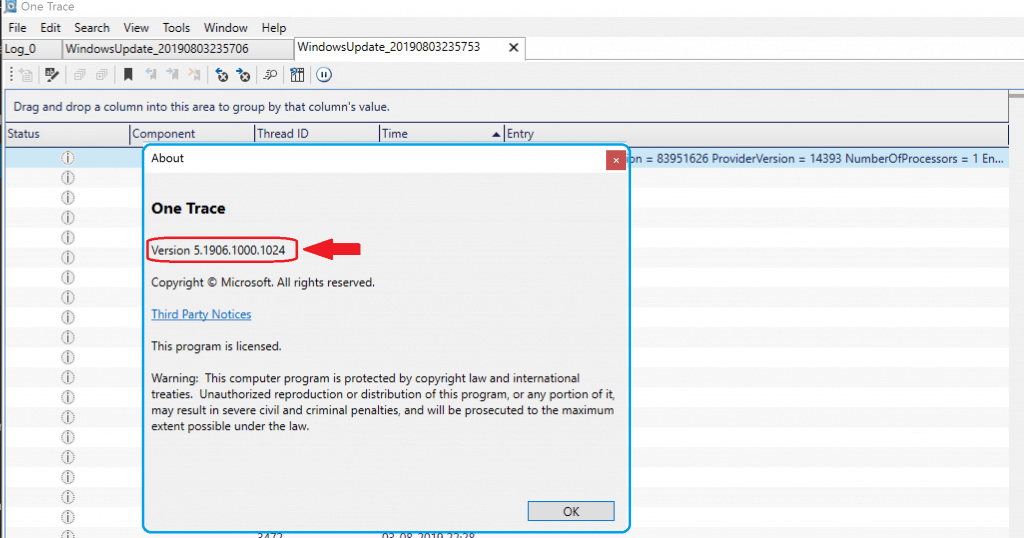
Microsoftin mukaan onetracen suorituskyky on Cmtracea parempi. On suorituskyvyn parantaminen ja moderni GUI ominaisuuksia uusi onetrace lokinlukija työkalu. Mennään tarkemmin alla olevissa kohdissa.
tilaa Tämä blogi sähköpostilla
Onetrace ei ole Cmtracen kaltainen itsenäinen työkalu tässä vaiheessa. Sinun täytyy asentaa tukikeskus toolset päästäksesi OneTrace.
miten SCCM Onetrace asennetaan?
kuten edellä mainittiin, SCCM OneTrace-työkalu ei ole itsenäinen työkalu kuten CMTrace. Mutta, se voi tulla itsenäinen työkalu tulevaisuudessa. En halua asentaa MSI: tä päästäkseni onetracen kaltaiseen lokitiedoston lukijaan.
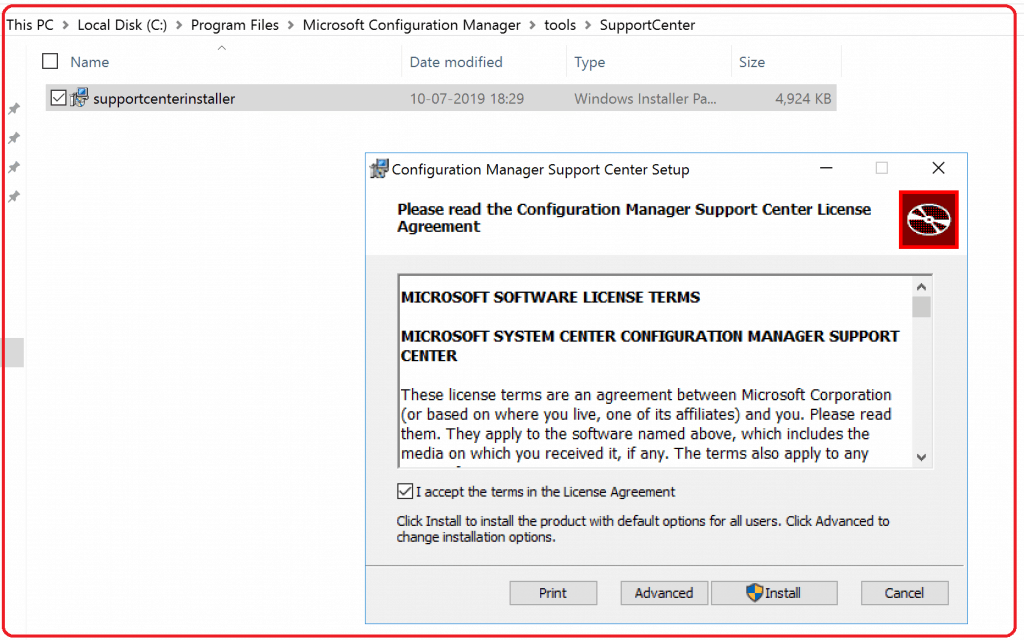
you can get the onetrace source files from the site server ”C:\Program Files\Microsoft Configuration Manager\tools\SupportCenter/supportcenterinstaller.msi.”
HUOM! – Edellytys tukikeskus OneTrace on. NET Framework versio 4.6 tai uudempi.
käydään läpi ohjattu asennus ja valitaan kaikki oletusasetukset tukikeskuksen työkalupakin asentamiseksi.
jos haluat tietää muista SCCM Support Center tool kit-työkalupakissa olevista työkaluista, voit lukea edellisen postaukseni ” SCCM Troubleshooting Tool-Support Center ConfigMgrSupportCenter.exe.”
Launch SCCM Support Center OneTrace
yllä oleva MSI-asennus luo neljä pikanäppäintä Käynnistä-valikkoon. Ja pikakuvake OneTrace työkalu on ” Support Center OneTrace (esikatselu).”. Yritä käynnistää se ja nauti!
Jos asennat edellä mainitun MSI: n oletusasetuksilla, EXE-tiedostot ovat saatavilla seuraavassa kansiossa ”C:\Program tiedostot (x86)\Configuration Manager-tukikeskus.”
Checkout the EXEes called:
- CMLogViewer.exe (tämä on vanha ja älä hämmenny. Olen selittänyt tämän työkalun videoviestissä täällä)
- CMPowerLogViewer.exe (SCCM onetrace-työkalun esikatseluversio julkaistiin SCCM: llä 1906)
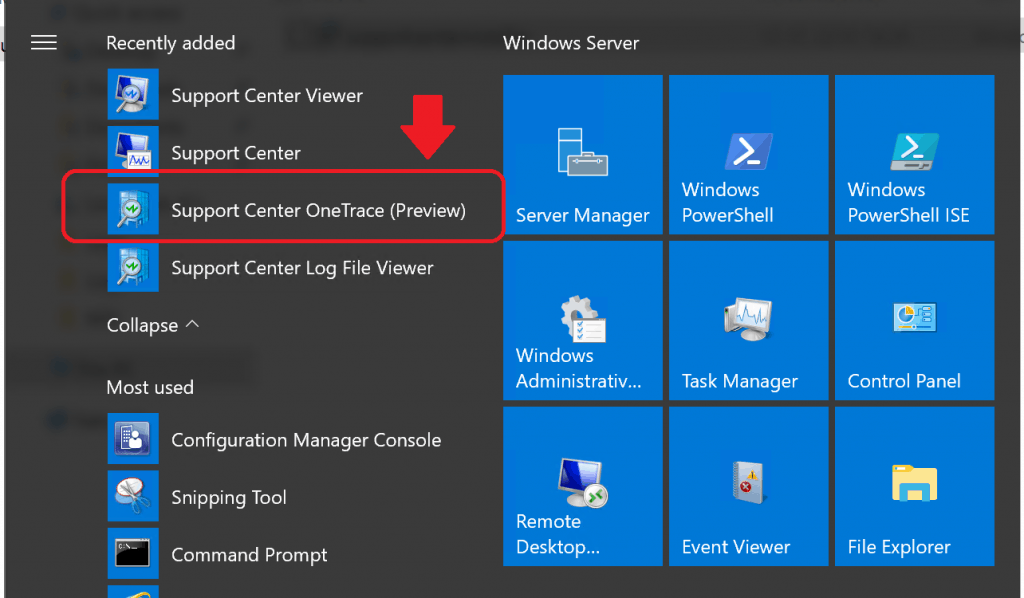
OneTrace Log Reader-Float-vaihtoehto
yksi jännittävistä ominaisuuksista, jotka huomasin SCCM-tukikeskuksessa ONETRACE log file reader on joustavuus, jonka se antaa modernilla käyttöliittymällä. Voit seurata alla olevia ohjeita saada OneTrace float näkymä:
- avaa OneTrace-Lokinlukija
- klikkaa tiedostoa – Avaa uudessa välilehdessä
- kun lokitiedosto on avattu, napsauta hiiren kakkospainikkeella lokitiedosto-ikkunaa ja valitse Float-vaihtoehto, jotta lokitiedosto leijuu koko OneTrace-käyttöliittymän ympärillä!!
NOTE1 – voi kestää jonkin aikaa käydä läpi kaikki nämä vaihtoehdot ja ymmärtää ne hyvin. Enemmän minua, se tuntui moderni selain (edge, chrome, jne..) UI sulje kaikki, Sulje kaikki paitsi tämä, Float välilehdet asetukset! Kyllä siinä on vähän oppimiskäyrää. Mutta SCCM: n ylläpitäjille se on suoraviivainen 🙂
Huomautus 2 – Kun napsautat hiiren kakkospainikkeella yksittäistä lokia (log1 kuten näet alla), telakka Välilehtisenä asiakirjana antaa sinulle oletusnäkymän lokitiedostoista.
täydellinen esimerkki joustavuudesta modernilla käyttöliittymällä on FLOAT-vaihtoehto. Kuten näet alla olevassa kuvassa, on 6 lokitiedostoja (katso alareunassa kuvakaappaus) vaihtoehto. Voin helposti säätää jokaisen ikkunan tarpeideni mukaan. Se on erittäin hyödyllinen.
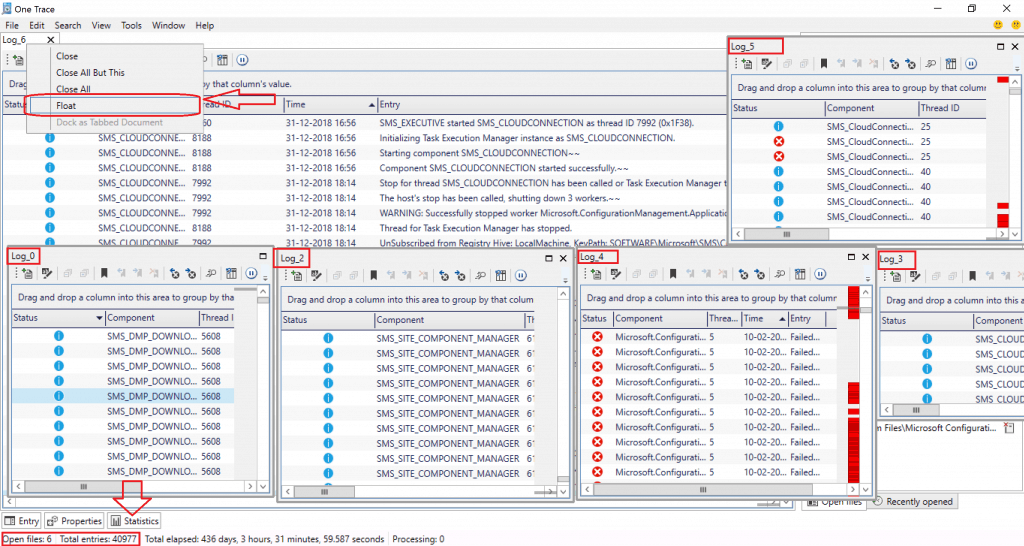
+ Avaa uusi loki-asetus
Avaa uusi loki-asetus OneTrace-lokissa antaa sinulle mahdollisuuden avata useita lokeja saman välilehden sisällä. Tämä avaa uusi loki-asetus on hyödyllinen monissa SCCM: n reaaliaikaisissa vianmääritysskenaarioissa.
kuten näet alla olevasta kuvasta (oikealla puolella avoimet tiedostot-välilehti), yhden välilehden sisällä on avattu kuusi (6) lokitiedostoa.
voit suodattaa eri lokitiedostot kaikilla sarakevalinnoilla. Alla olevassa kuvassa suodatinperusteena ” Time.”Näet myös komponenttien nimet kuten alla on mainittu:
- SCCMGraph
- OwinHost
- Microsoft.Konfigurointiohjain.AdminService
kun klikkaat tiettyä lokitietoa, sinulla voi olla runsaasti hallittavuusvaihtoehtoja, kuten:
- Copy log text
- Copy unformatted log entry
- sarakkeet
- Pikasuodatinmerkintä
- Huomautus Lokimerkinnälle
- Tyhjennä valittu lokimerkintä
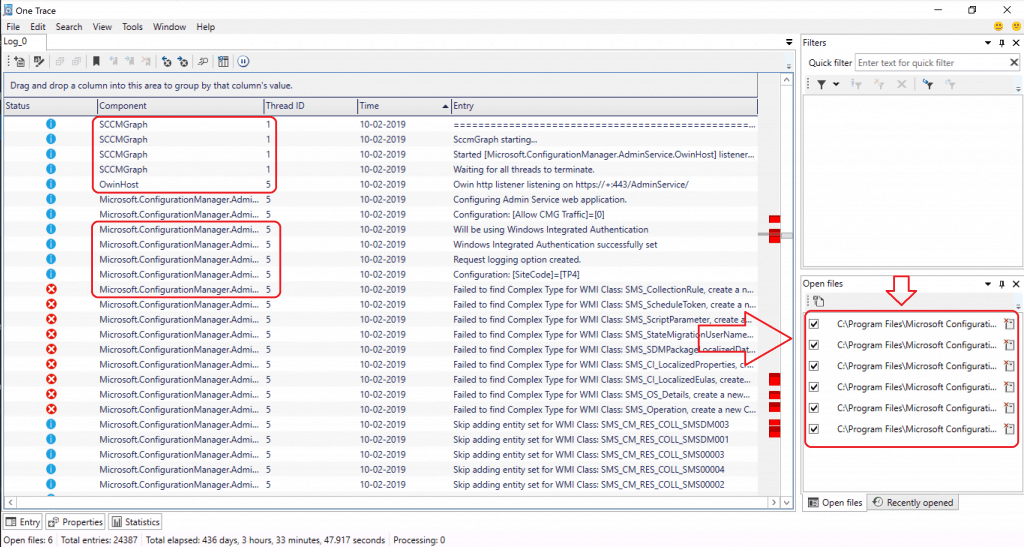
OneTrace Log File Window Options
Following are some of the usable options available in SCCM onetrace log file reader (preview) version.
- avoin tiedosto
- Vaihtovihjeet
- Kirjanmerkki
- edellinen virhe
- seuraava virhe
- etsi merkintä
- Nollaa sarakkeet
- tauko
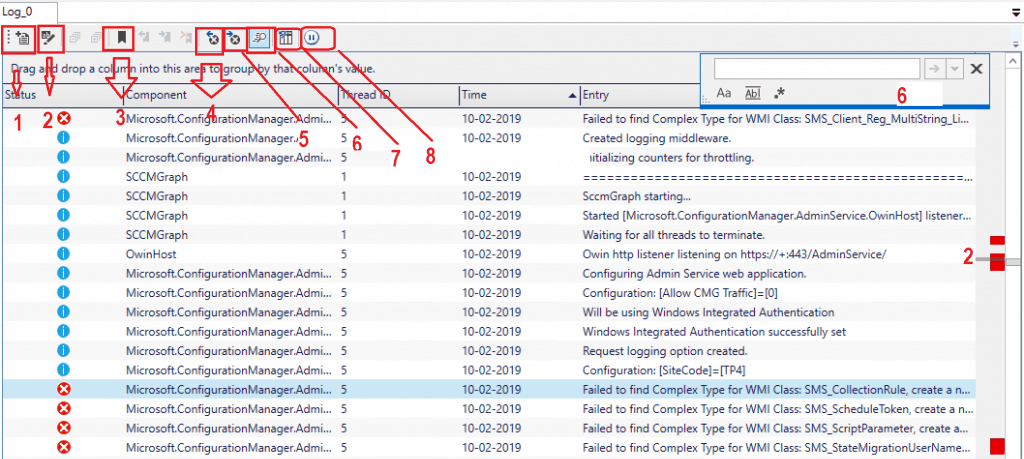
How to Deploy OneTrace to Windows Device?
no, se on hyvä kysymys. Sinun täytyy ottaa käyttöön uusin versio supportcenterinstaller.msi SCCM: n kautta kaikkiin Windows-laitteisiin.
- käytä seuraavaa komentoriviä ”msiexec / i” supportcenterinstaller.msi ”/ q ” asentaa sovelluksen nimeltä tukikeskus.
- käytä seuraavaa komentoa sovelluksen poistamiseksi – msiexec /x {152d3ca3-8C5E-43BF-BFEB-4CF5B8B092F6} /q
- Support Center-version tuotekoodi SCCM 1906: lla on: {152d3ca3-8C5E-43BF-BFEB-4cf5b8b092f6}
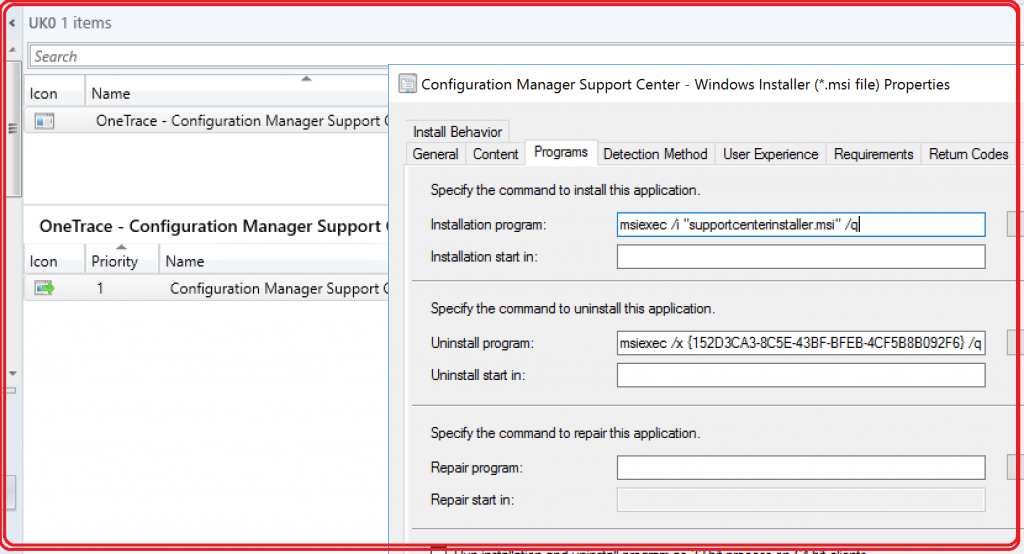
NOTE! – SCCM-tukikeskus OneTrace ei toimi ilman kaikkia riippuvaisia tiedostoja asennuskansiossa tämän esikatseluversion kanssa. Toisin kuin CMTrace, Onetrace ei ole itsenäinen EXE-työkalu.
korvaa CMTrace Onetracella?
Voinko korvata Cmtracen Onetracella? En usko. Koska:
- Onetrace on esikatselussa, joten vielä kehitteillä
- onetrace ei ole Cmtracen kaltainen itsenäinen EXE. Et voi vain kopioida OneTrace.exe koneen ja alkaa käyttää sitä. Ei sinun tarvitse olla kaikki riippuvaiset tiedostot, että toimiakseen.
- Onetracea ei vielä tueta WinPE-skenaarioissa (johtuen WPF-riippuvuudesta).